
Как легко перенести контакты с Redmi на iPhone? — 4 способа

При переходе со смартфона Redmi на iPhone одной из важнейших задач является сохранение всех ваших контактов. Потеря контактной информации может быть неприятной, особенно если вы используете телефон для работы или общения. К счастью, существует несколько эффективных способов перенести контакты с Redmi на iPhone.
В этом руководстве мы шаг за шагом рассмотрим каждый метод, объясним, какой из них лучше всего подходит в различных ситуациях, и поможем вам выбрать наиболее удобный способ безопасного и эффективного переноса контактов.
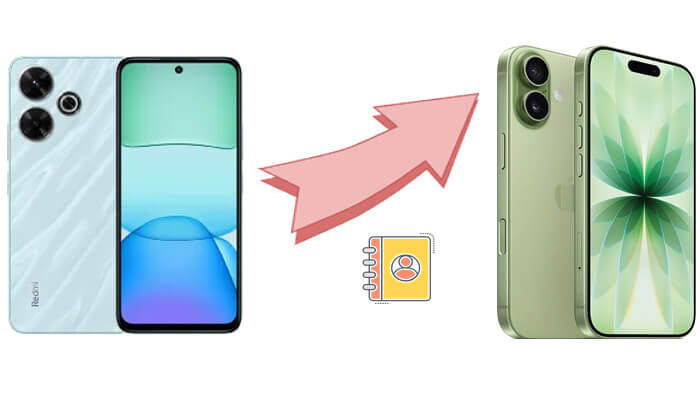
Приложение Apple Move to iOS — это официальный и безопасный инструмент, который помогает пользователям Android перенести данные, такие как контакты, сообщения, фотографии и закладки, на новый iPhone. Этот метод лучше всего подходит при первой настройке нового iPhone , поскольку он интегрирован в процесс настройки iOS .
Вот как перенести контакты из Redmi на iPhone с помощью функции «Переместить в iOS :
Шаг 1. На телефоне Redmi откройте Google Play Store и установите приложение Move to iOS .
Шаг 2. Включите новый iPhone и начните процесс настройки. На экране «Приложения и данные» нажмите «Перенести данные с Android ».

Шаг 3. Откройте приложение Move to iOS на устройстве Redmi, нажмите «Продолжить» и примите условия.
Шаг 4. На вашем iPhone появится числовой код. Введите его на устройстве Redmi. ( Не отображается код перехода на iOS ?)

Шаг 5. Подключите оба телефона к одной сети Wi-Fi и выберите «Контакты» в качестве типа данных для передачи.
Шаг 6. Нажмите «Далее» и дождитесь завершения процесса переноса.
Шаг 7. После этого завершите настройку iPhone и откройте приложение «Контакты», чтобы подтвердить импортированные контакты.
Если вы уже настроили свой iPhone или функция «Перенос на iOS не работает , или вам нужно более быстрое и гибкое решение, Coolmuster Mobile Transfer — идеальный выбор. Этот профессиональный инструмент позволяет перенести контакты с Redmi на iPhone всего одним кликом. Он полностью совместим с Windows и Mac и гарантирует 100% сохранность данных без перезаписи существующих данных на вашем iPhone.
Основные моменты Coolmuster Mobile Transfer :
Как перенести контакты с Redmi на iPhone в один клик? Выполните следующие действия:
01. Скачайте и установите Coolmuster Mobile Transfer на компьютер. Запустите программу и подключите Redmi и iPhone к компьютеру с помощью USB-кабелей. При необходимости включите отладку по USB на Redmi и нажмите «Доверять этому компьютеру» на iPhone.
02 Убедитесь, что Redmi отображается как «Исходное устройство», а iPhone — как «Конечное устройство». Если они расположены в неправильном порядке, нажмите «Перевернуть».

03. Отметьте галочкой «Контакты» под списком типов файлов и нажмите «Начать копирование», чтобы начать перенос. Подождите несколько минут, пока процесс завершится. После завершения откройте приложение «Контакты» на iPhone, чтобы проверить импортированные контакты.

Видеогид
Если вы сохранили контакты с помощью учётной записи Google на своём телефоне Redmi, вы можете легко синхронизировать их с iPhone с помощью функции облачной синхронизации Google. Для этого не требуется компьютер; просто войдите в ту же учётную запись Google, чтобы включить автоматическую синхронизацию.
Вот как синхронизировать контакты с Redmi на iPhone с помощью Google Contacts:
Шаг 1. На телефоне Redmi перейдите в раздел «Настройки» > «Учётные записи и синхронизация» > «Google». Убедитесь, что синхронизация контактов включена.
Шаг 2. Дождитесь синхронизации ваших контактов с вашей учетной записью Google.
Шаг 3. На вашем iPhone откройте «Настройки» > «Почта» > «Учетные записи» > «Добавить учетную запись».
Шаг 4. Выберите «Google», затем войдите в систему, используя ту же учетную запись, которая используется на вашем Redmi.
Шаг 5. Включите переключатель «Контакты» и подождите несколько минут.

Шаг 6. Откройте приложение «Контакты» на своем iPhone, и вы увидите, что все синхронизированные контакты Google появятся автоматически.
Если вам нужен самый простой способ перенести контакты на iPhone, импорт с SIM-карты — это традиционный и простой метод. Вам нужно просто экспортировать контакты с Redmi на SIM-карту, а затем импортировать их на iPhone. Хотя этот метод имеет ограничение на количество одновременно импортируемых контактов, он не требует подключения к интернету или использования сторонних инструментов, что делает его идеальным для переноса небольших объёмов данных.
Вот как скопировать контакты с Redmi на iPhone с помощью SIM-карты:
Шаг 1. На телефоне Redmi откройте приложение «Контакты» и выберите «Управление контактами» > «Экспорт на SIM-карту».
Шаг 2. Дождитесь успешного копирования контактов на вашу SIM-карту.
Шаг 3. Извлеките SIM-карту из Redmi и вставьте ее в iPhone.
Шаг 4. На вашем iPhone перейдите в «Настройки» > «Контакты» > «Импорт контактов SIM».

Шаг 5. Дождитесь завершения импорта. Теперь вы можете найти контакты в приложении «Контакты» на iPhone.
В1. Можно ли перенести контакты с Redmi на iPhone через Bluetooth?
Нет, это невозможно. Bluetooth на iPhone в основном используется для сопряжения устройств (таких как наушники, динамики, клавиатуры и т. д.) и не поддерживает прямую передачу данных с устройствами Android (например, Redmi).
В2. Что делать, если мой телефон Redmi сломался?
Если ваши контакты были синхронизированы с вашей учетной записью Google, просто войдите в ту же учетную запись Google на своем iPhone, чтобы восстановить их.
В3. Почему Move to iOS не подключается?
Убедитесь, что оба телефона подключены к одной сети Wi-Fi и что на Redmi отключена передача данных. Если проблема не устранена, воспользуйтесь Coolmuster Mobile Transfer .
Теперь вы знаете несколько надежных способов легко перенести контакты с Redmi на iPhone.
Среди всех этих сервисов Coolmuster Mobile Transfer выделяется своей скоростью, совместимостью и надёжностью. Это лучший способ перенести все важные контакты и даже другие данные с Redmi на iPhone без лишних хлопот и потери данных.
Статьи по теме:
Как перенести контакты с iPhone на Redmi 4 простыми способами?
Как перенести данные с Xiaomi на iPhone с помощью 4 простых методов
[Решено] Как легко перенести текстовые сообщения с Redmi на iPhone?
4 способа перенести контакты с Android на iPhone без SIM-карты





